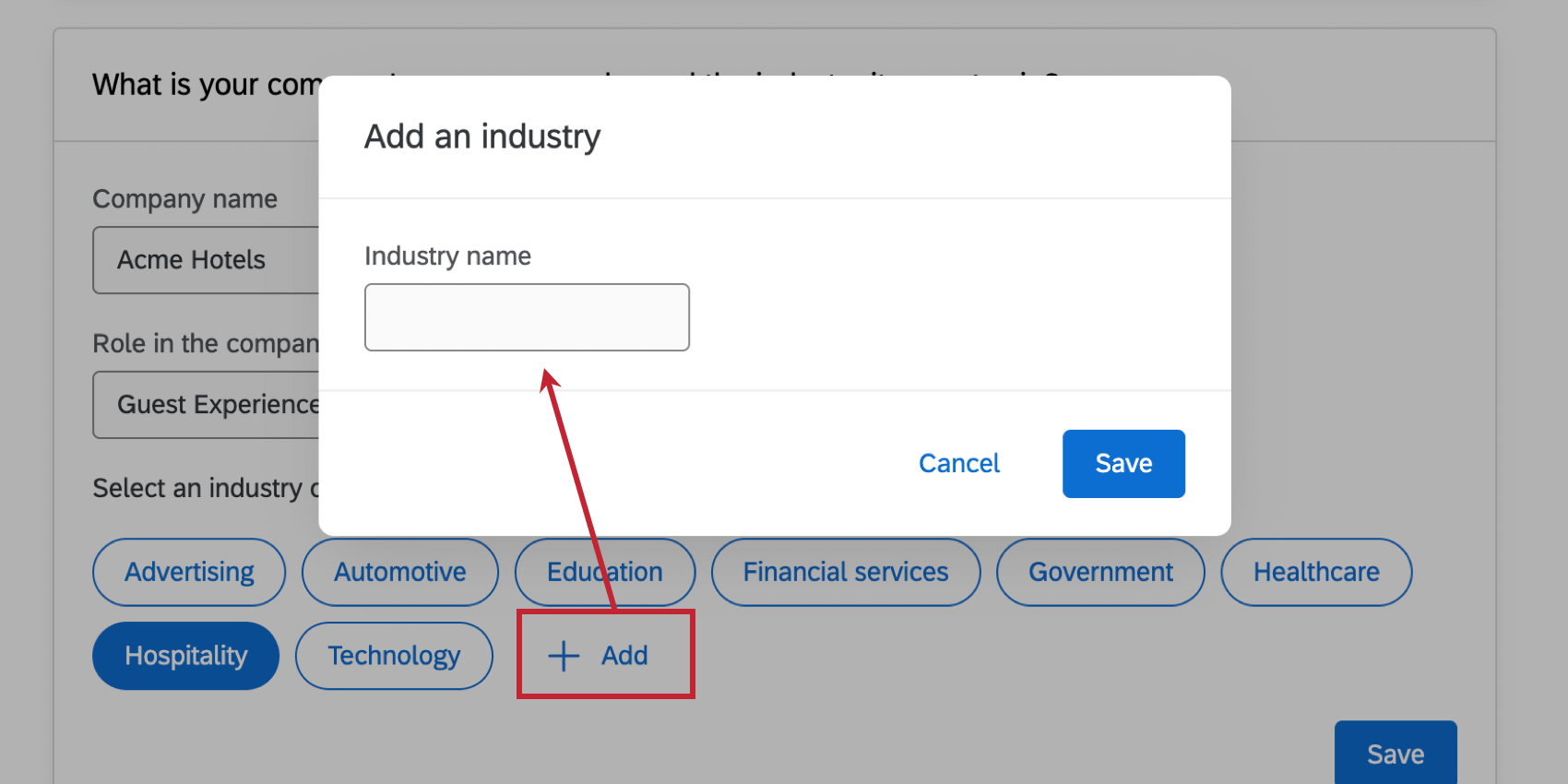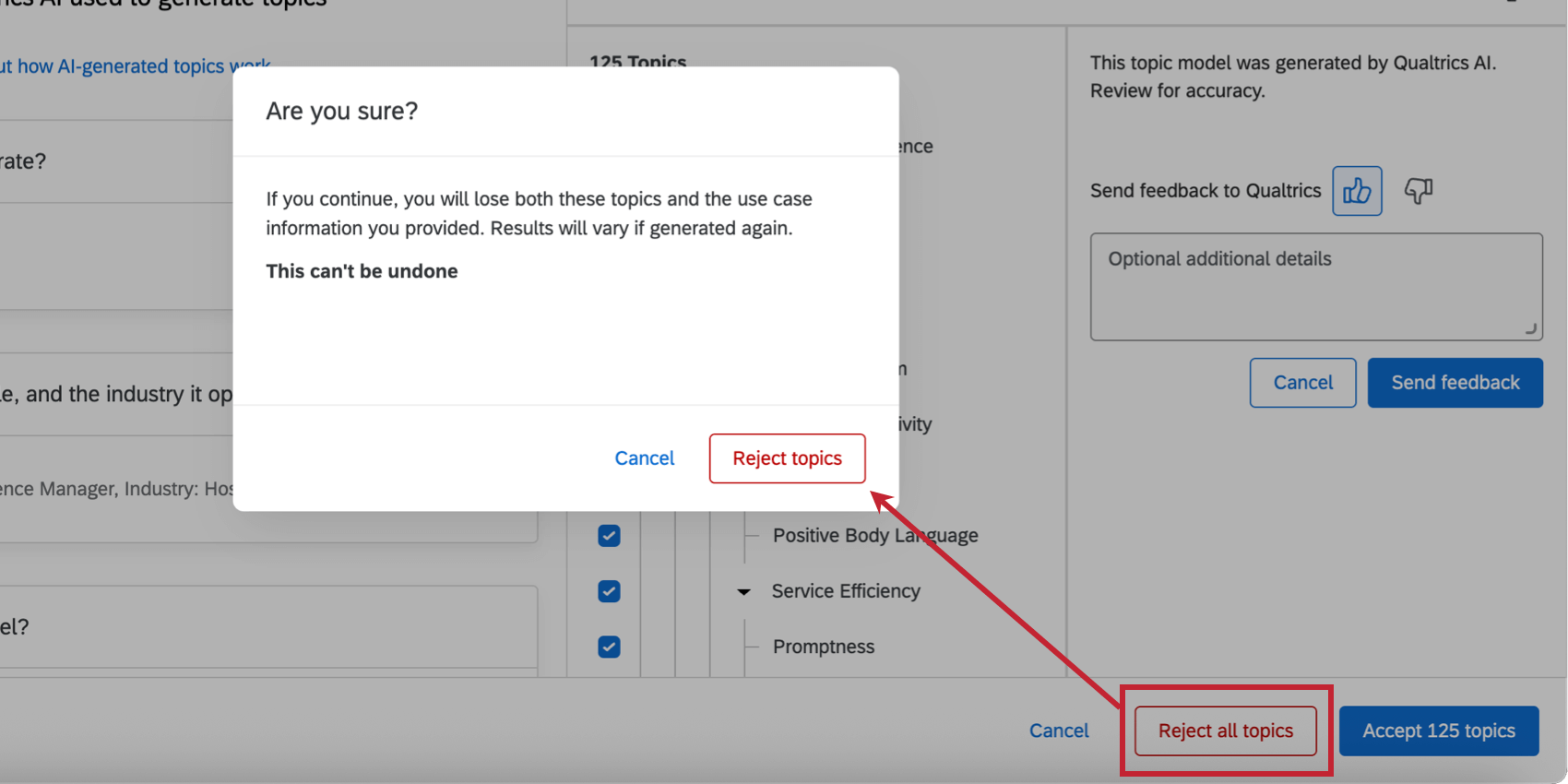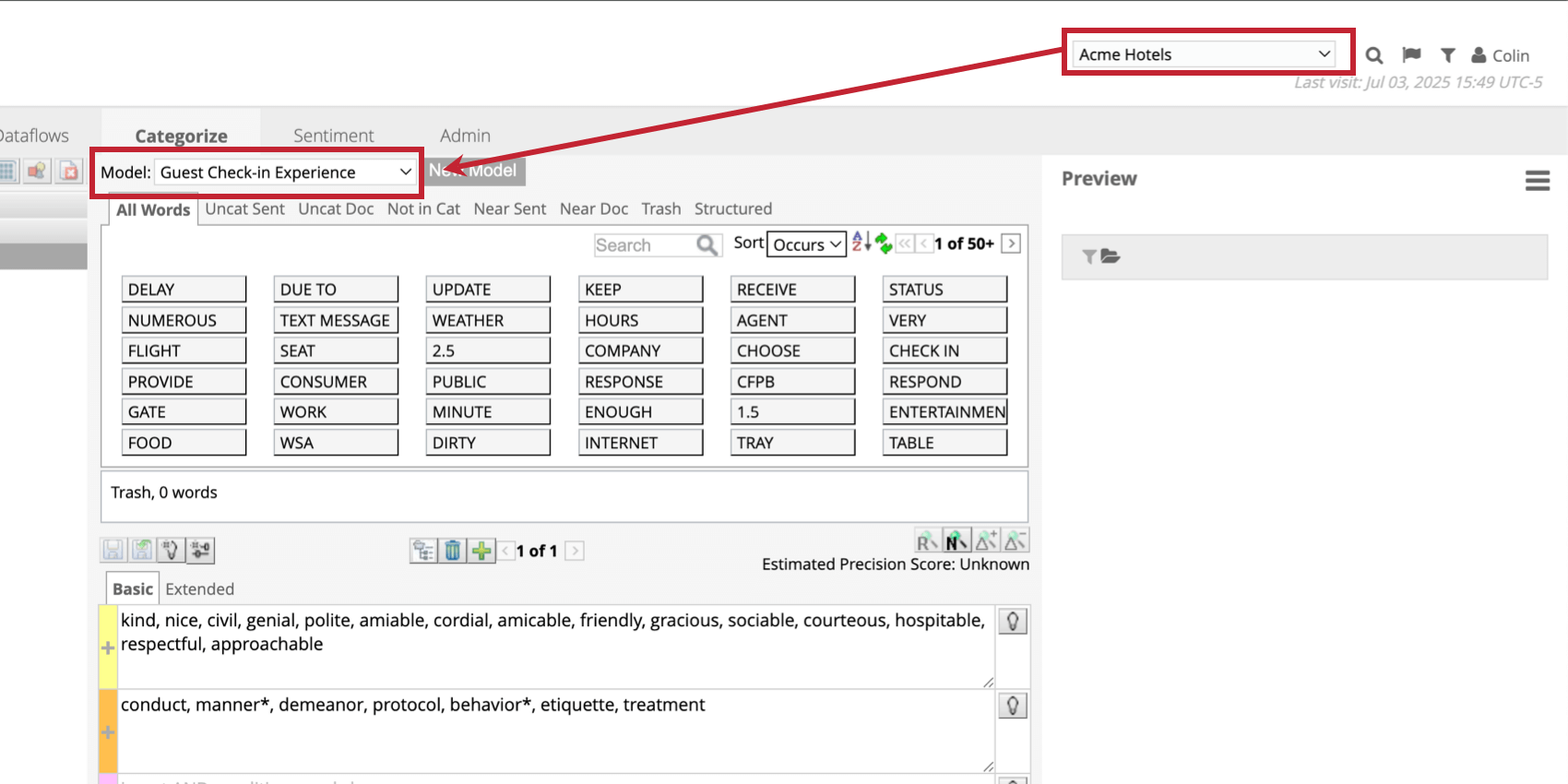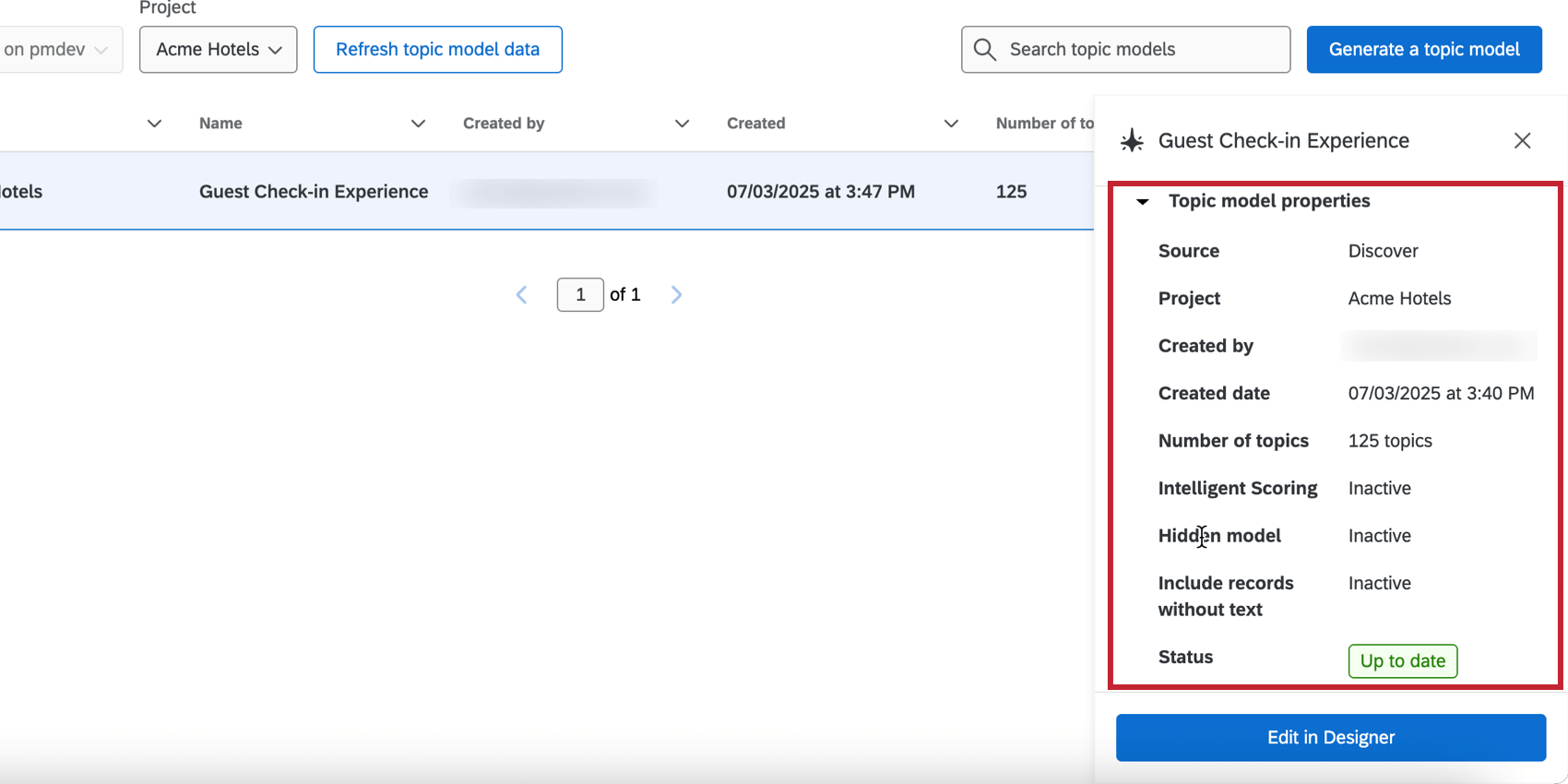L’analyse de texte assistée par l’IA dans XM Discover
À propos de l’analyse de texte assistée par l’IA dans XM Discover
L’analyse de texte assistée par l’intelligence artificielle (IA) dans XM Discover vous permet de Jumpstart la création de modèles de sujets de texte. En utilisant un ensemble diversifié d’entrées, notamment vos données clients non structurées, le cas d’utilisation du thème, le persona, le secteur et des informations contextuelles supplémentaires, vous pouvez tirer parti de l’IA pour construire une hiérarchie des thèmes, ce qui vous permet d’identifier les thèmes les plus importants pour le cas d’utilisation de votre entreprise.
Autorisations requises
Pour utiliser l’analyse de texte assistée par l’IA dans XM Discover, votre compte Qualtrics doit répondre aux exigences suivantes :
- Un compte d’utilisateur Qualtrics Platform et un compte d’utilisateur XM Discover liés.
- Votre compte Qualtrics Platform doit disposer de l’autorisation utilisateurAI Assisted Text Analytics.
- Votre compte XM Discover doit disposer d’un analyste de la configuration.
Utiliser l’IA générative pour construire une Hiérarchie de sujets
- Dans XM Discover, sélectionnez Text Analytics dans la barre latérale Studio.
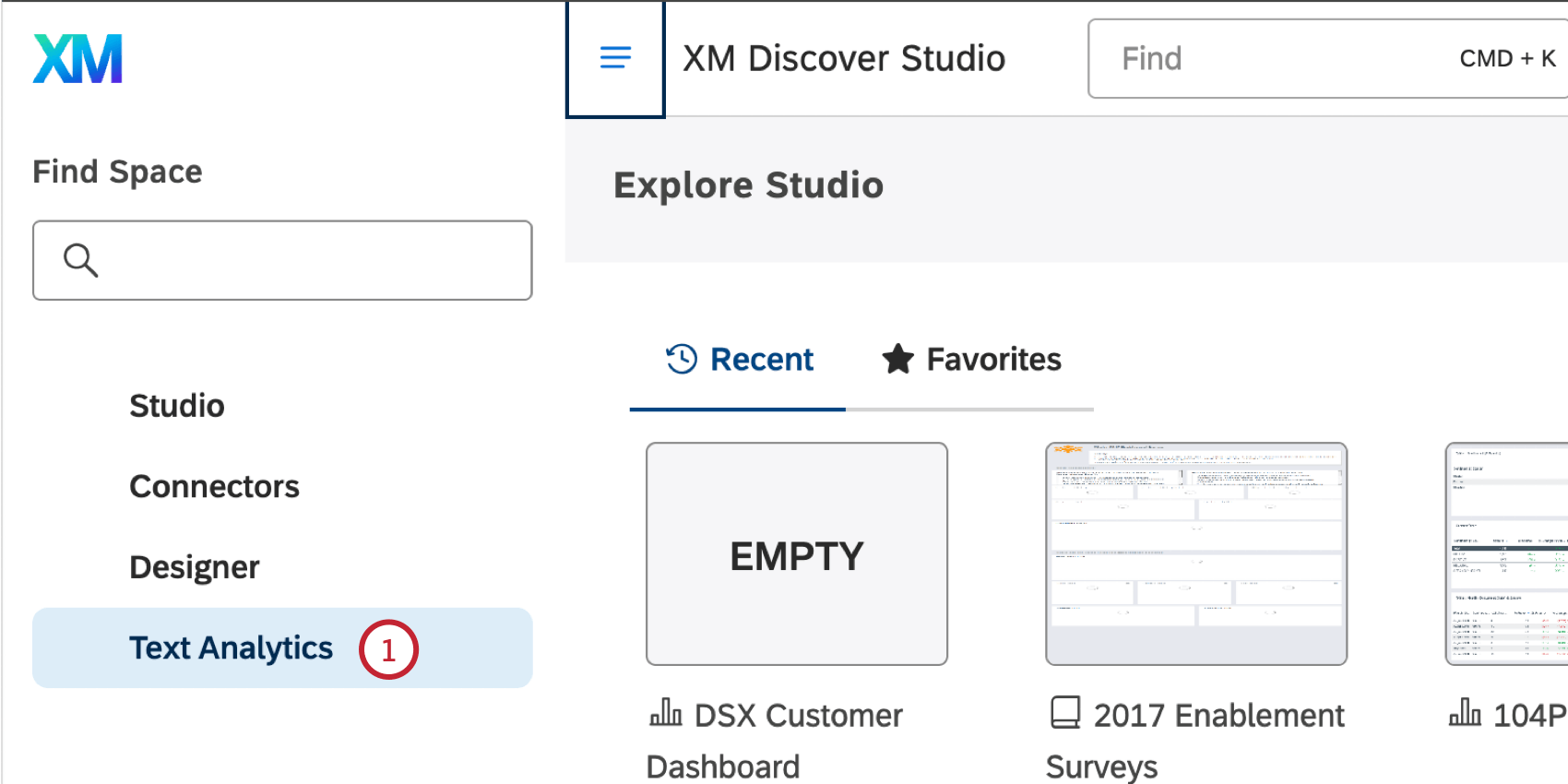
- Le générateur de hiérarchie de texte s’ouvre pour vous permettre de générer une hiérarchie.
Astuce : Si vous recevez une erreur de connexion, connectez-vous manuellement à votre compte Qualtrics Platform dans un nouvel onglet, puis réessayez.
- Cliquez sur Générer un modèle de sujet.
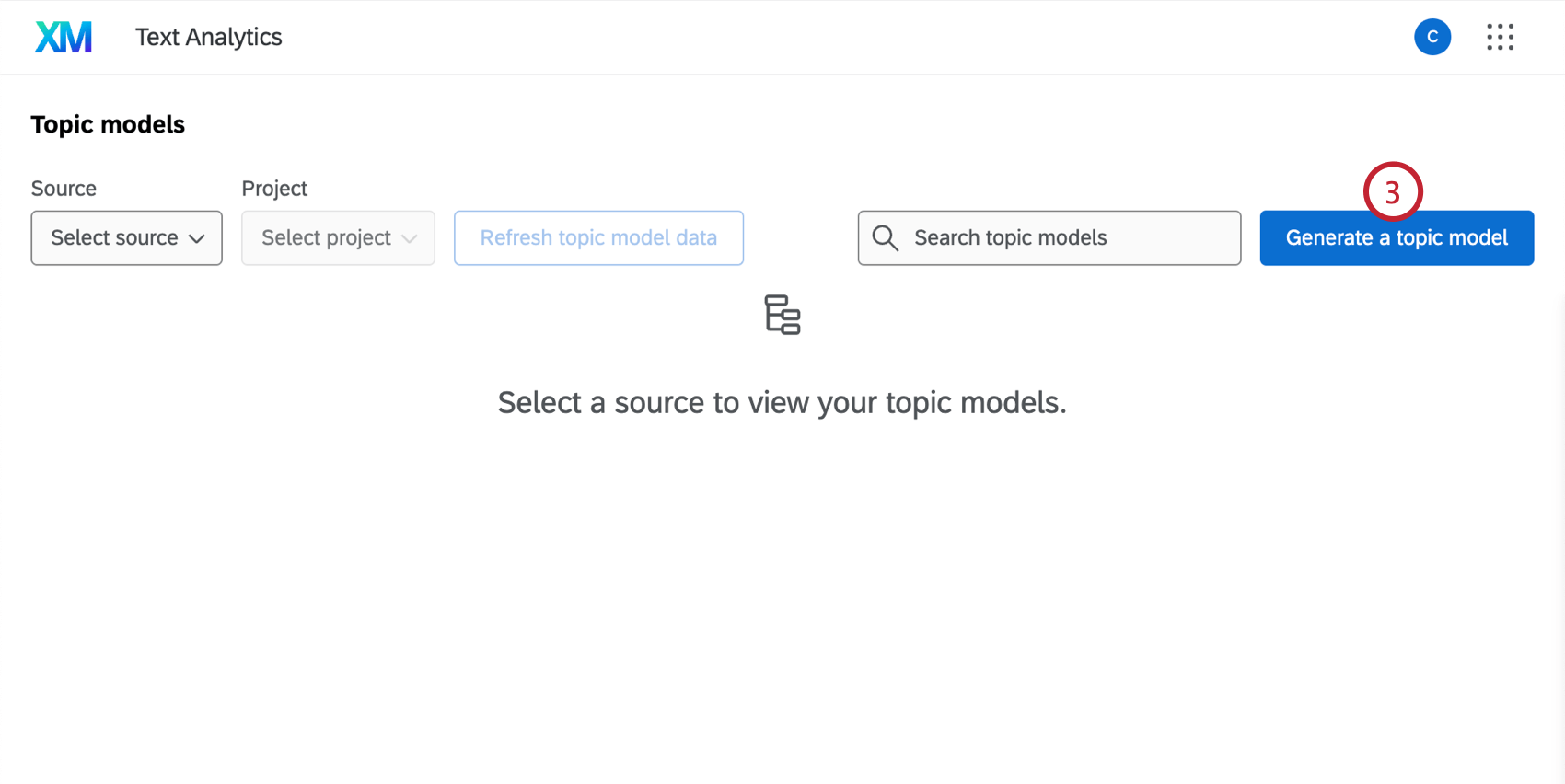
- Donnez un nom à votre modèle afin de pouvoir l’identifier plus tard.
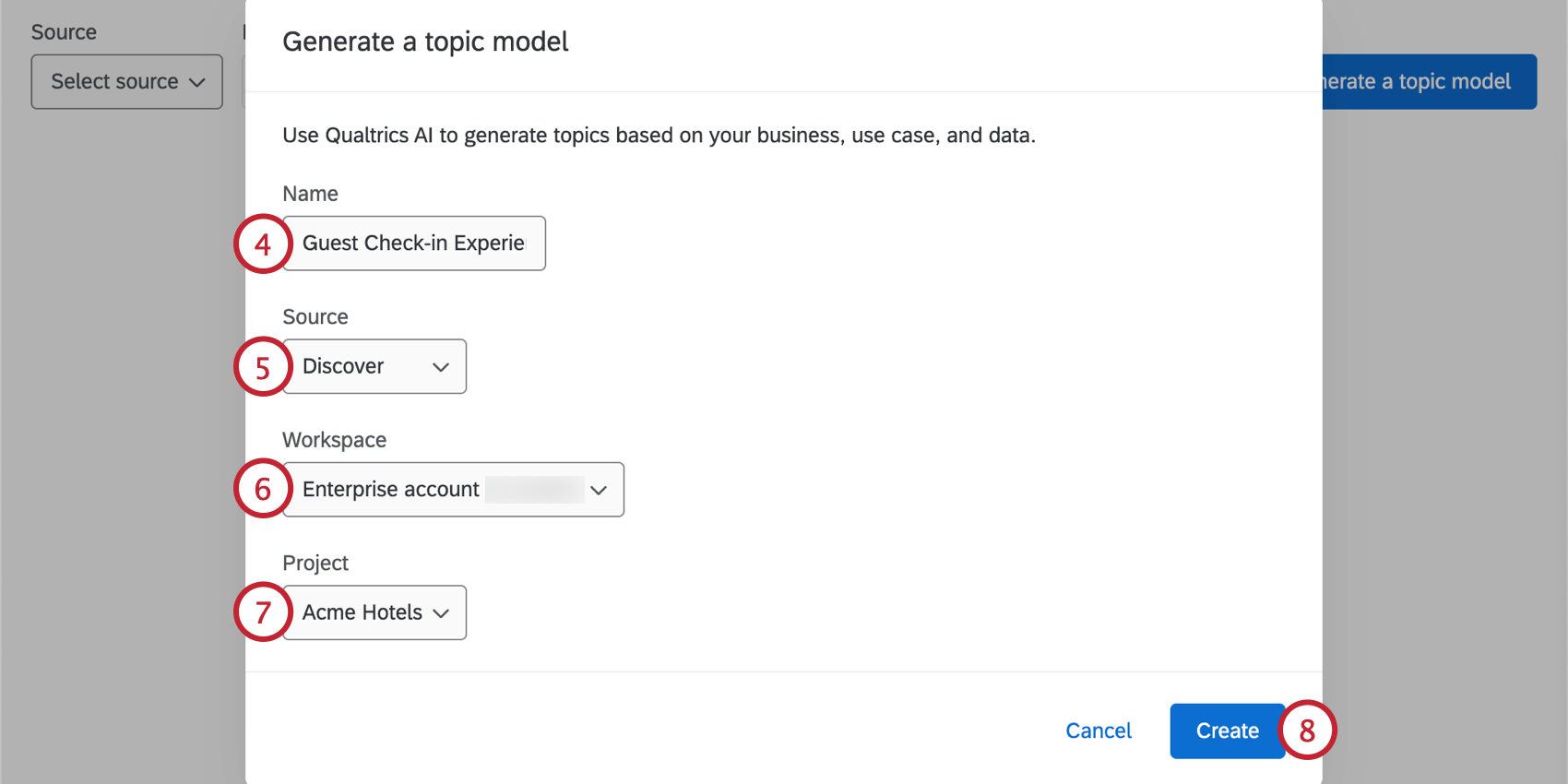
- Sélectionnez Discover pour la source.
- Si vous avez accès à plusieurs espaces de travail, choisissez l’espace de travail
- Choisissez le projet Discover pour enregistrer le modèle de sujet.
- Cliquez sur Créer.
- Choisissez ce que vous souhaitez que Qualtrics génère :
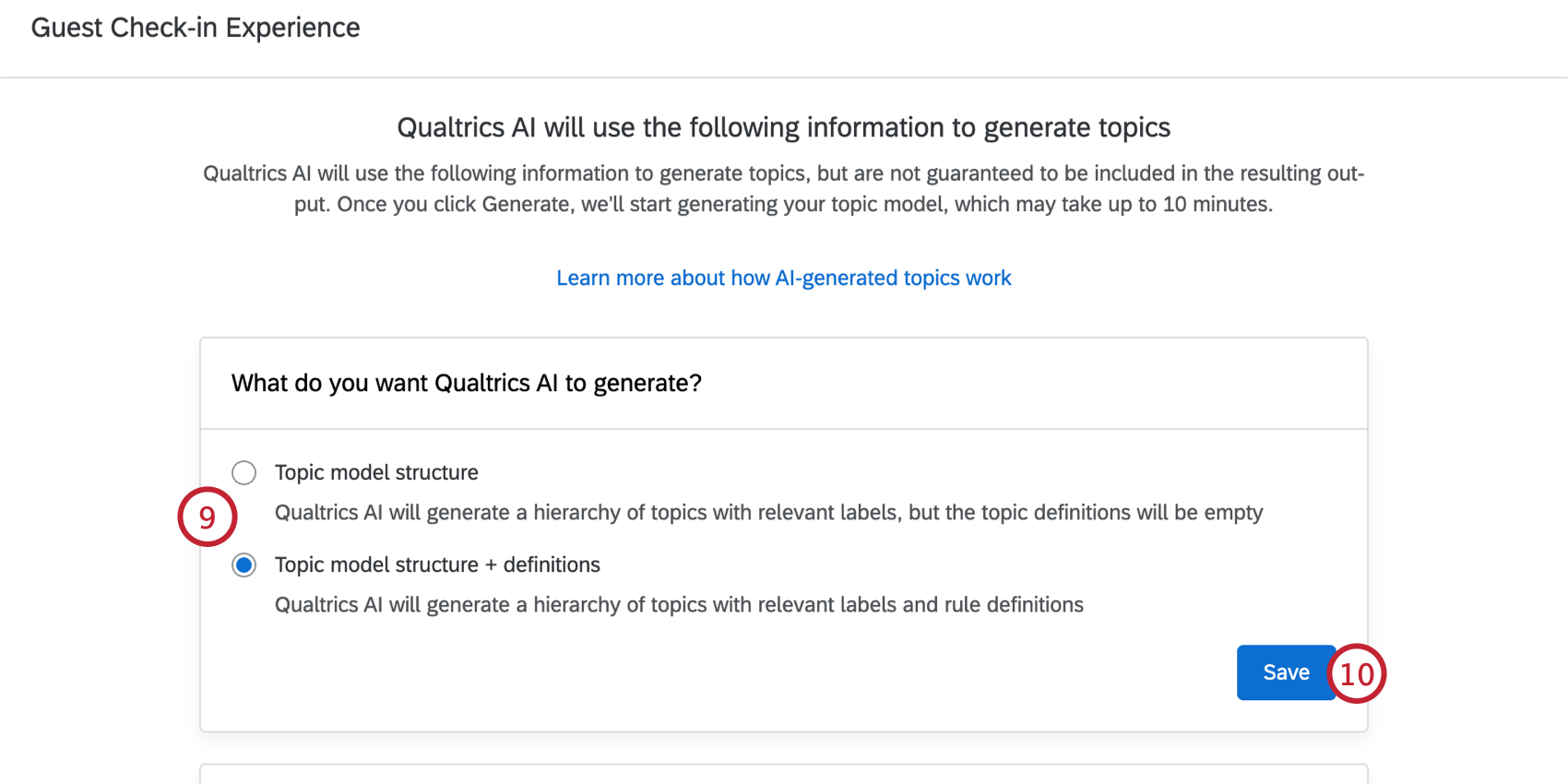
- Structure du modèle thématique: Générer une hiérarchie de sujets avec des étiquettes, mais pas de règles pour les sujets.
- Structure du modèle thématique + définitions: Générer une hiérarchie de sujets avec des étiquettes et des définitions de règles pour tous les sujets.
Astuce : les projets générés sont un point de départ et peuvent être personnalisés une fois enregistrés dans votre projet.
- Cliquez sur Enregistrer.
- Saisissez le nom de votre entreprise.
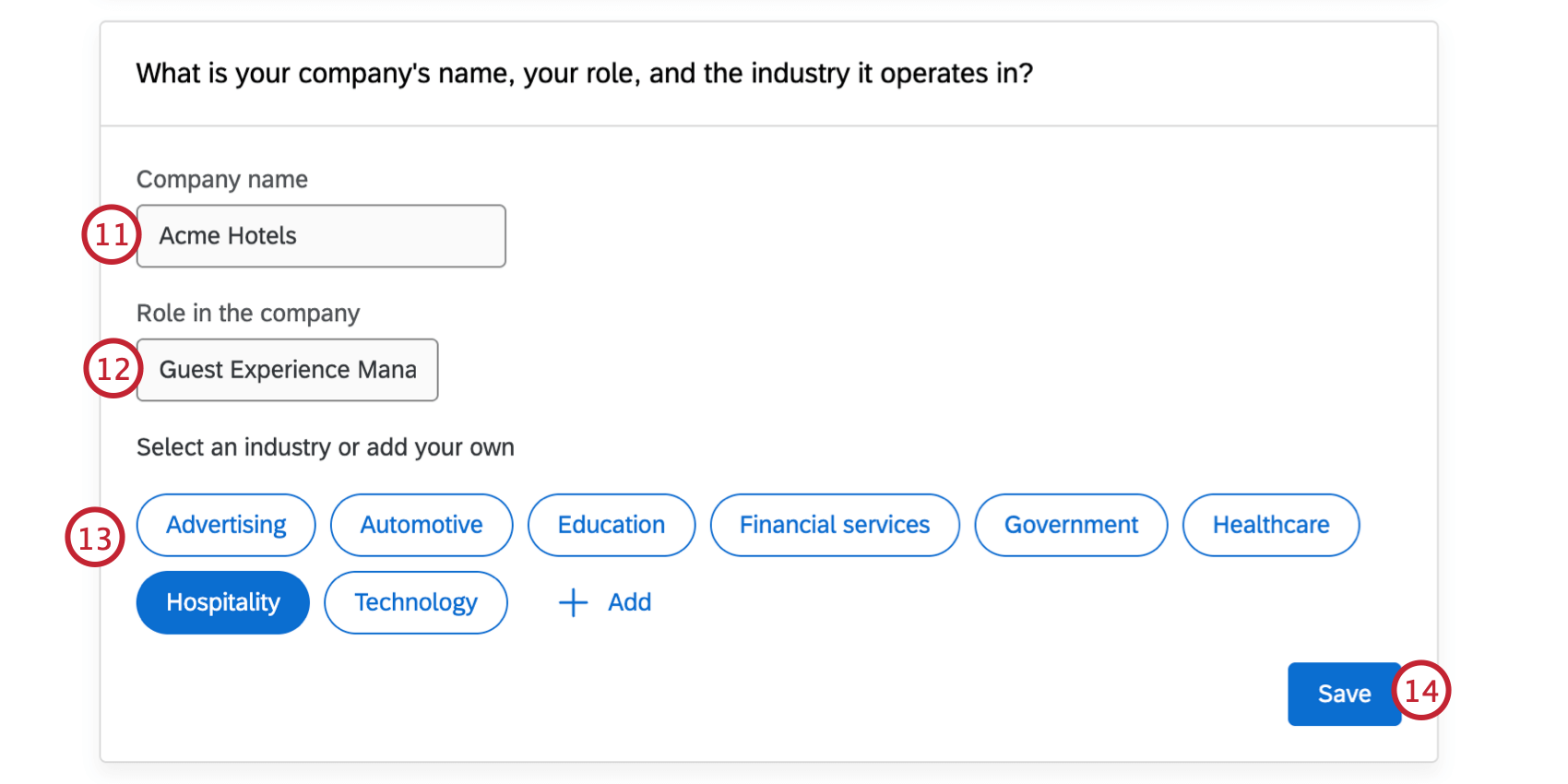
- Saisissez le rôle dans l’entreprise du persona utilisateur qui utilisera les résultats de l’analyse des sujets (par exemple, Gestion de l’expérience employé, Manager en magasin).
- Sélectionnez votre secteur d’activité.
- Cliquez sur Enregistrer.
- Saisissez un cas d’utilisation pour la hiérarchie. Utilisez les exemples de cas d’utilisation comme point de départ.
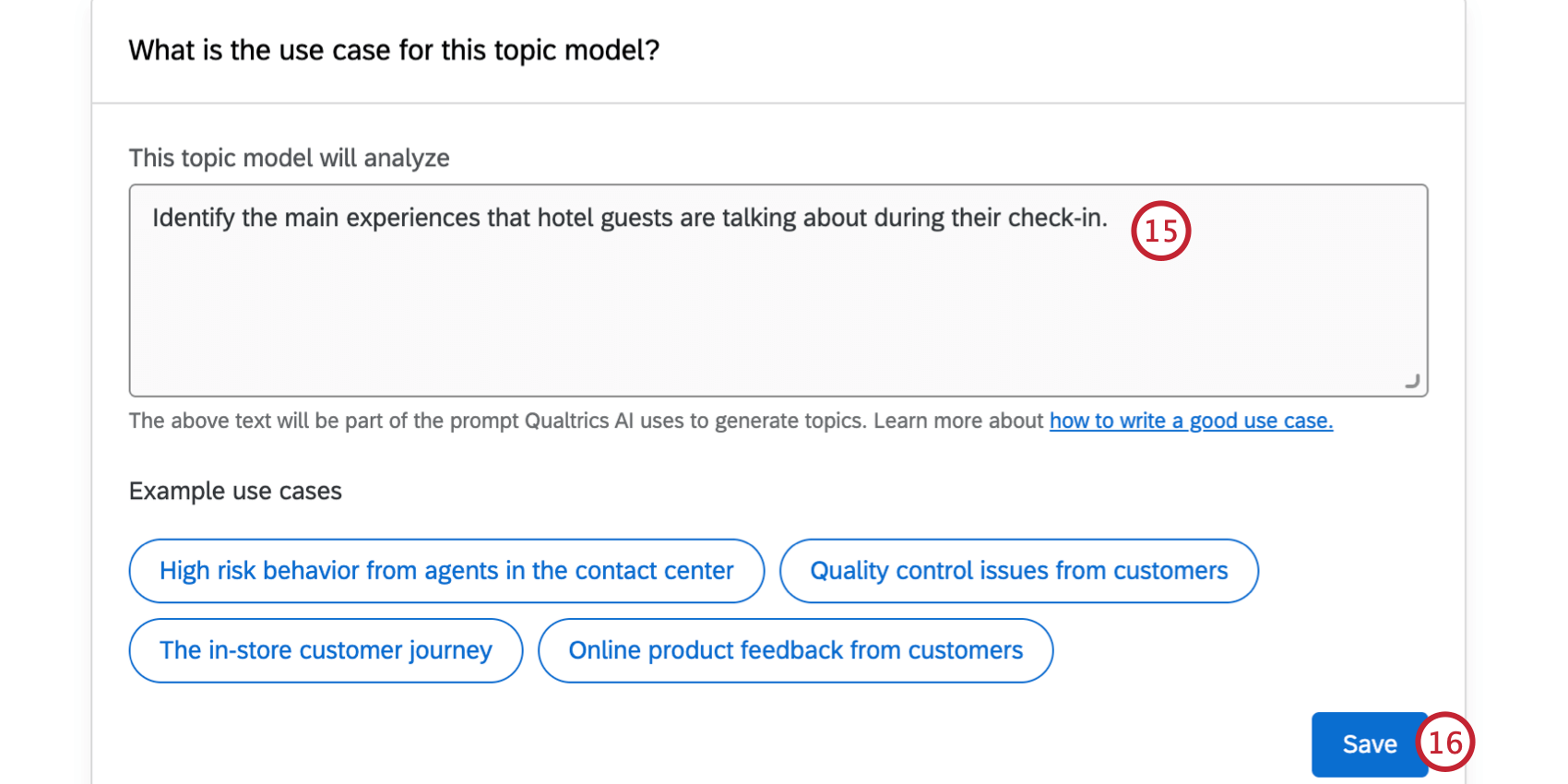
- Cliquez sur Enregistrer.
- Choisissez le nombre de niveaux de votre hiérarchie. Vous pouvez avoir entre 1 et 5 niveaux ; en général, nous recommandons 3 à 5 niveaux pour une analyse approfondie.
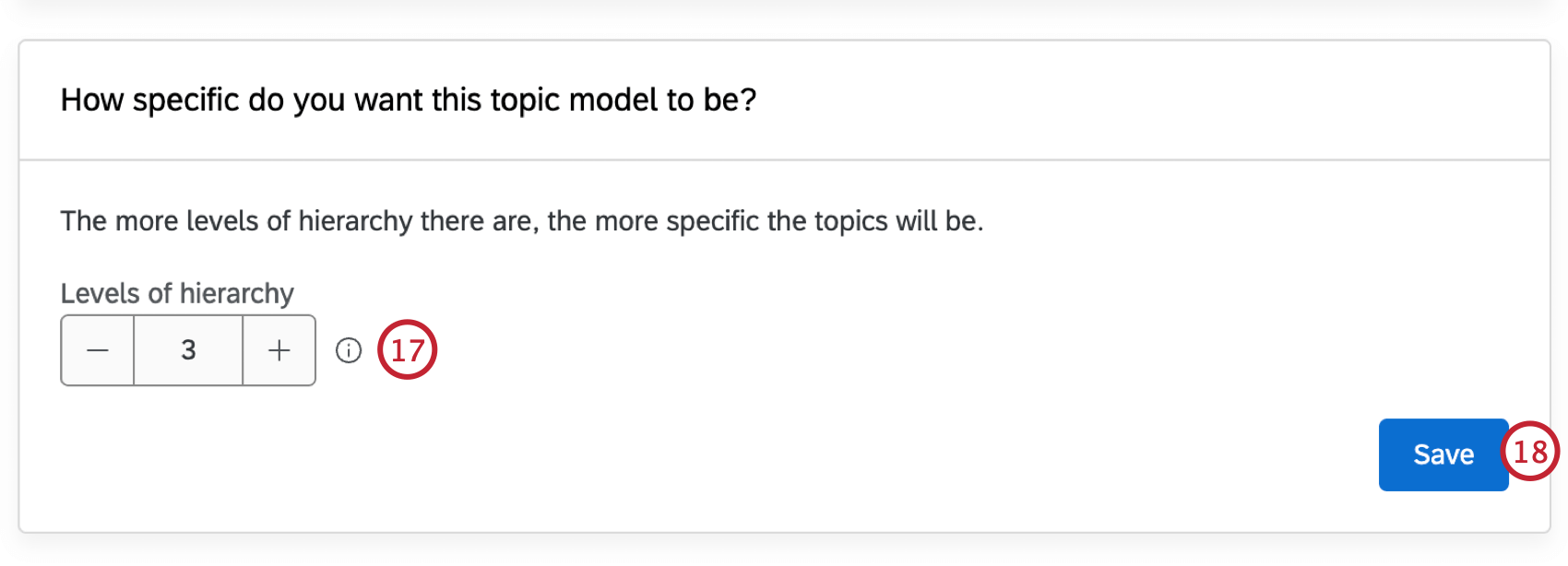
- Cliquez sur Enregistrer.
- Choisissez si vous souhaitez que le modèle de texte génère des sujets sur la base des données textuelles ouvertes de votre projet Discover sélectionné. Vous pouvez ensuite sélectionner les sources de données individuelles que vous souhaitez inclure.
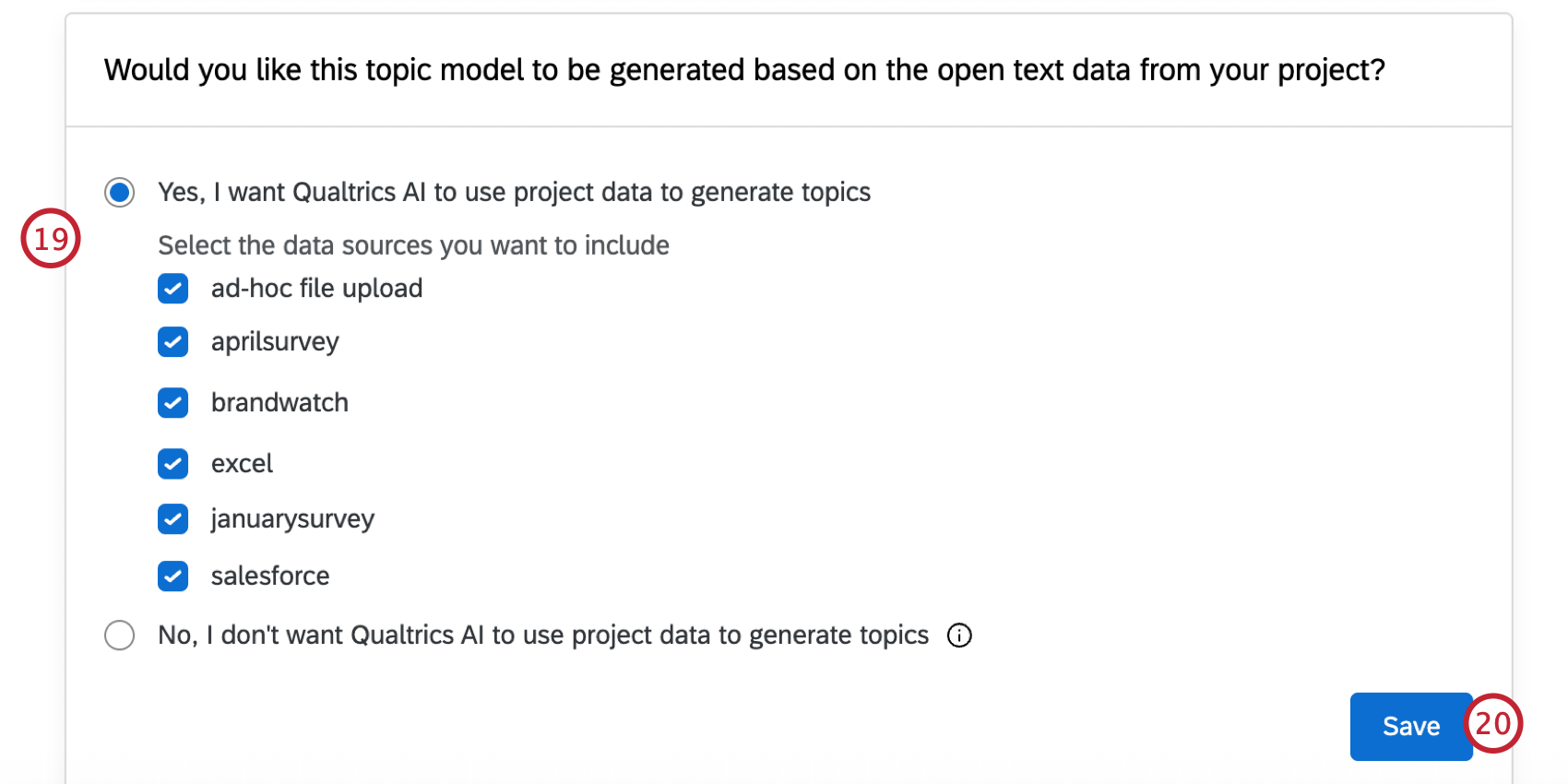 Astuce : En général, nous recommandons d’utiliser les données de votre projet afin que le modèle généré soit le plus adapté à vos besoins.
Astuce : En général, nous recommandons d’utiliser les données de votre projet afin que le modèle généré soit le plus adapté à vos besoins. - Cliquez sur Enregistrer.
- Si vous le souhaitez, vous pouvez saisir des informations supplémentaires sur votre entreprise, votre secteur d’activité, vos produits et vos services afin de personnaliser davantage le modèle.
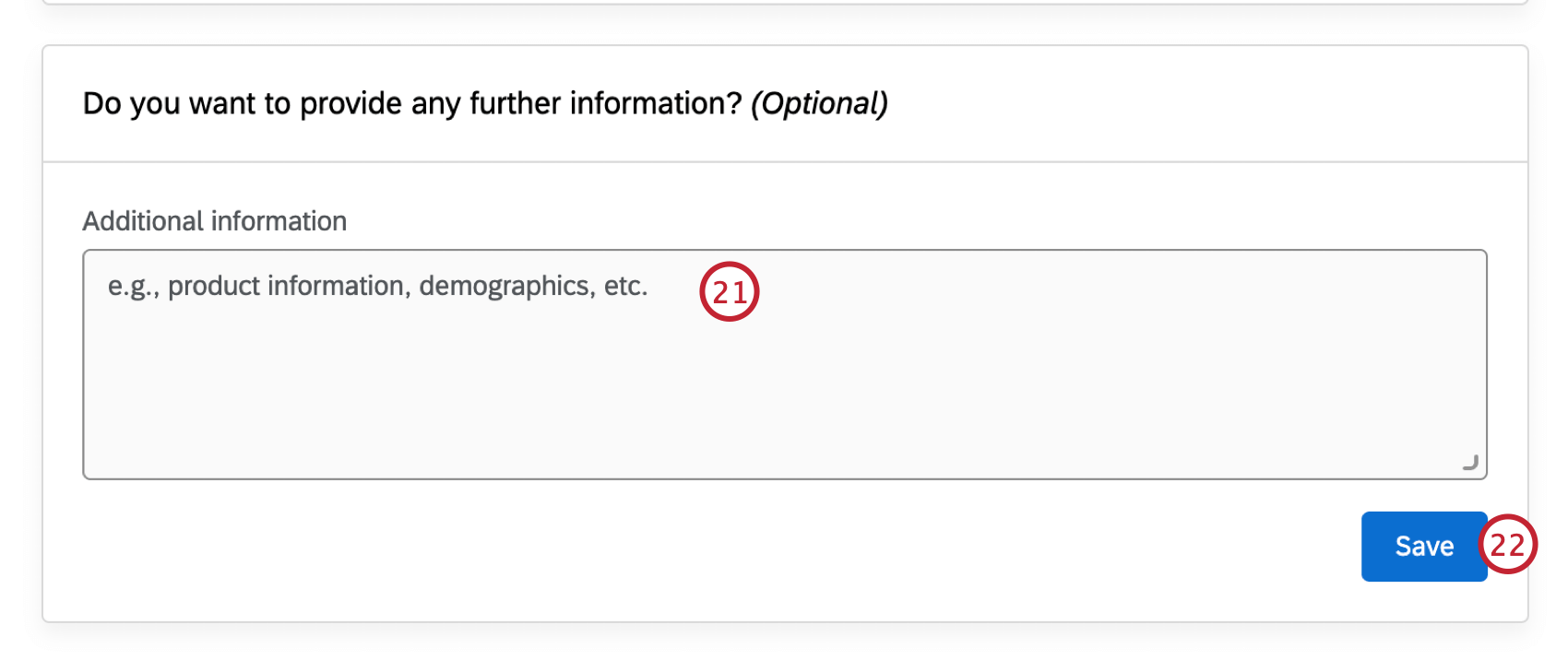
- Cliquez sur Enregistrer.
- Si nécessaire, vous pouvez cliquer sur Modifier pour changer n’importe quelle partie des paramètres du modèle avant de générer la hiérarchie de texte.
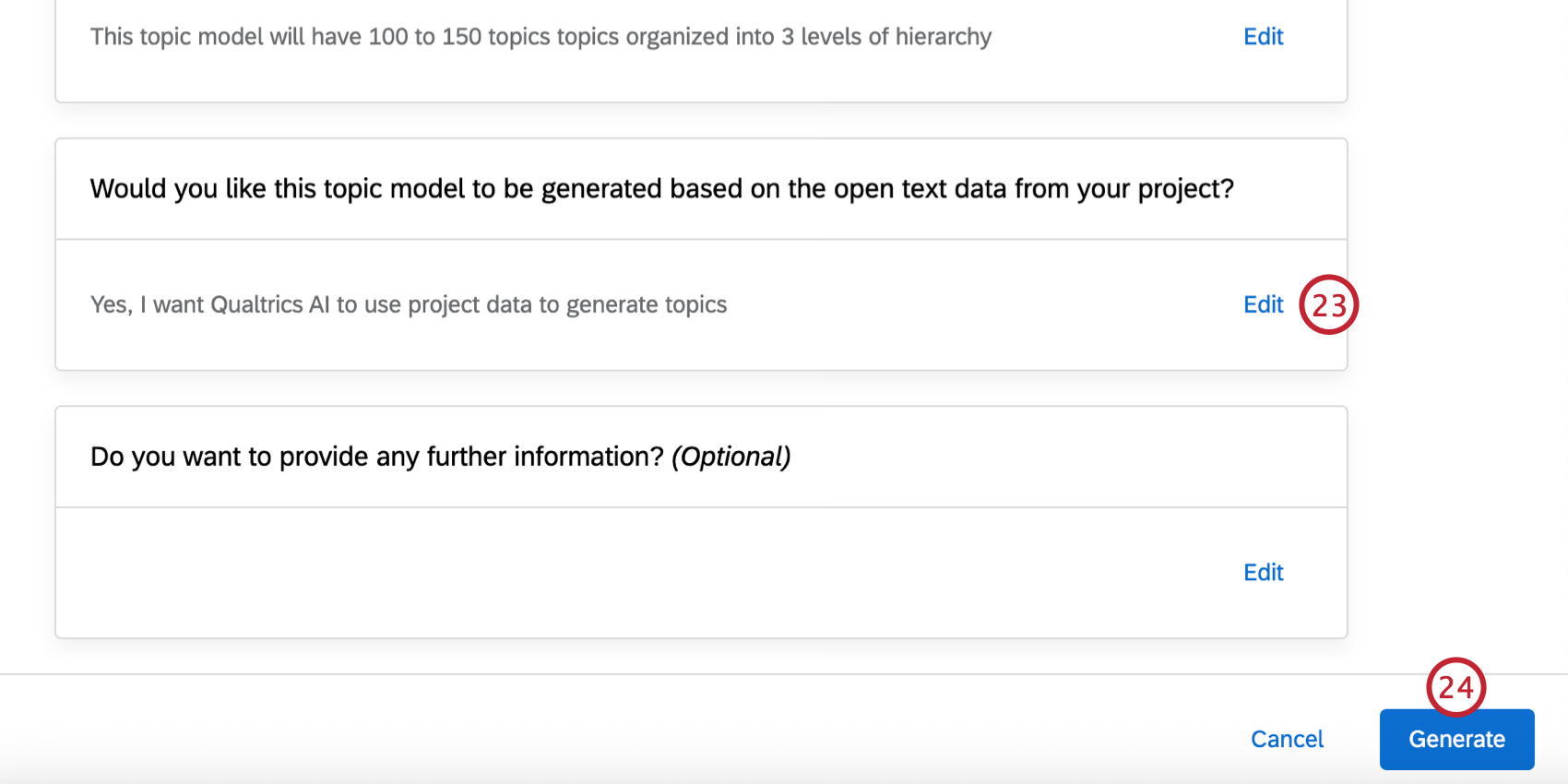
- Cliquez sur Générer. La technologie de l’information prendra quelques minutes pour que votre modèle soit prêt.
- Pour visualiser votre modèle, utilisez les menus en haut pour choisir votre espace de travail Discover et votre projet.
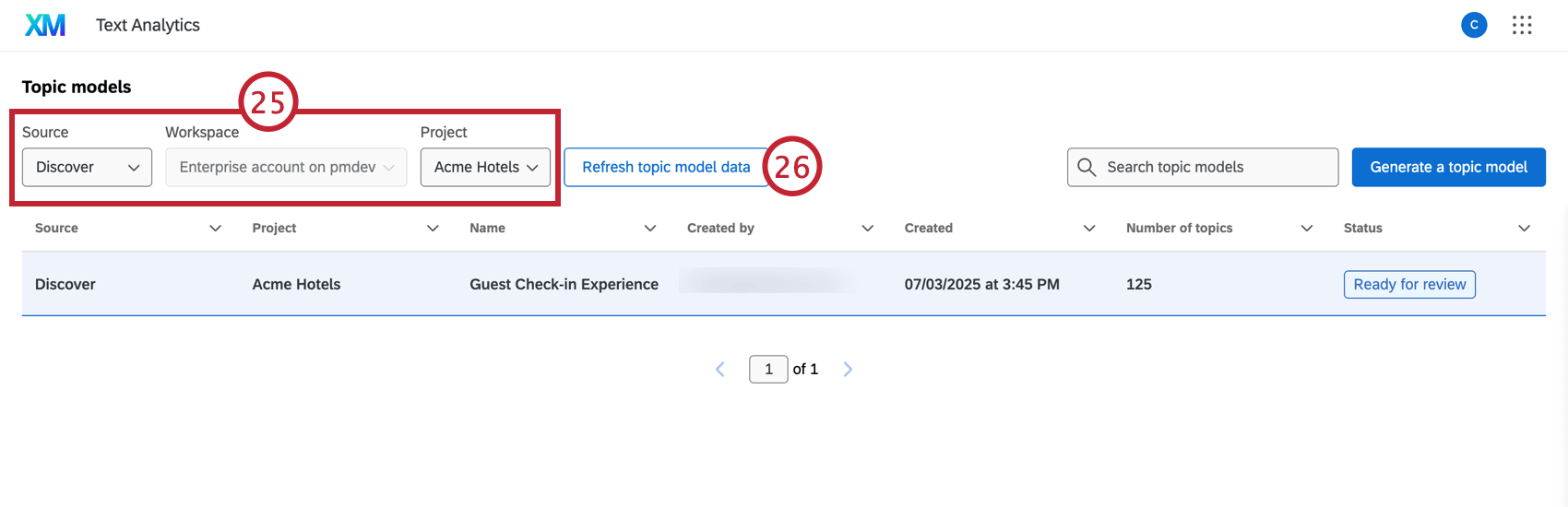
- Si votre modèle n’est pas encore prêt, vous pouvez cliquer sur Actualiser les données du modèle de rubrique pour mettre à jour le statut et vérifier si la génération est terminée.
- Une fois que votre modèle est “prêt pour l’évaluation”, cliquez dessus et sélectionnez ” Évaluer le modèle de la rubrique”.
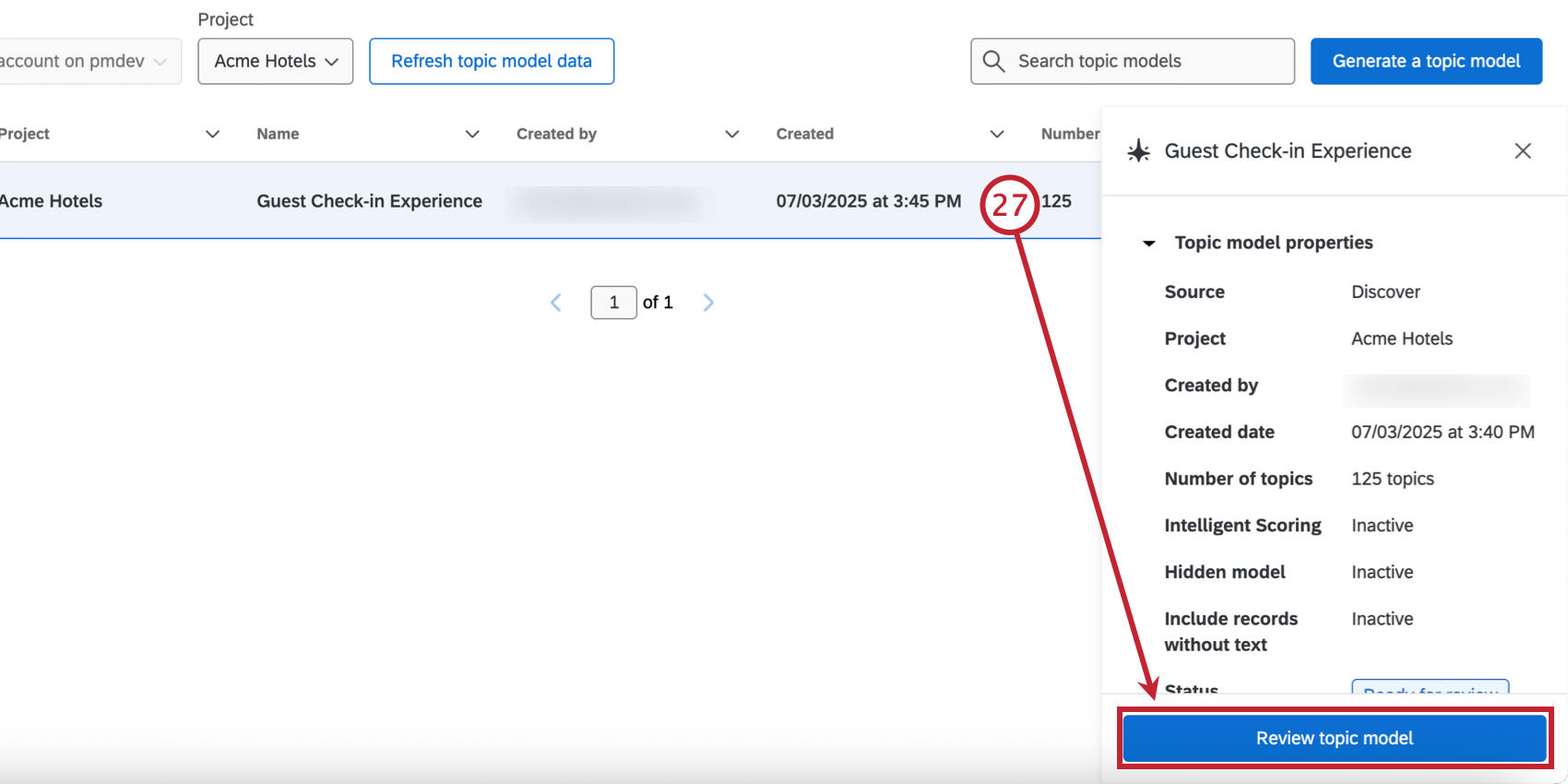
- Évaluation des thèmes générés. Désélectionnez les sujets que vous ne souhaitez pas conserver dans votre modèle.
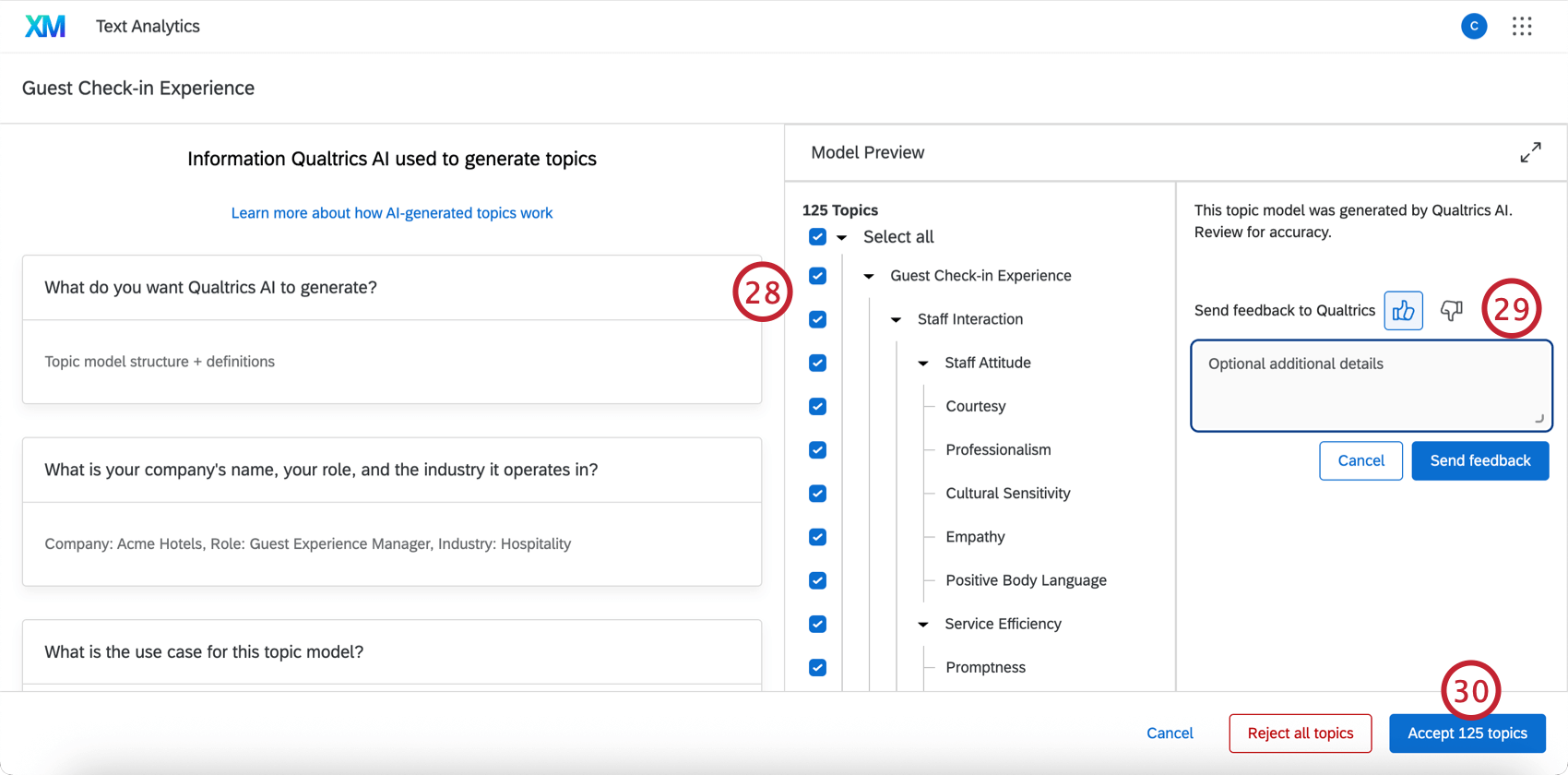
- Vous pouvez évaluer le modèle généré et fournir des commentaires supplémentaires dans la zone de texte située sur la côte à droite de la page.
- Cliquez sur Accepter les rubriques pour accepter les rubriques sélectionnées et charger le modèle de rubrique dans Designer.
- Une fois votre modèle enregistré, vous pouvez le modifier dans Designer. Cliquez sur le bouton Modifier dans le concepteur pour ouvrir le modèle.
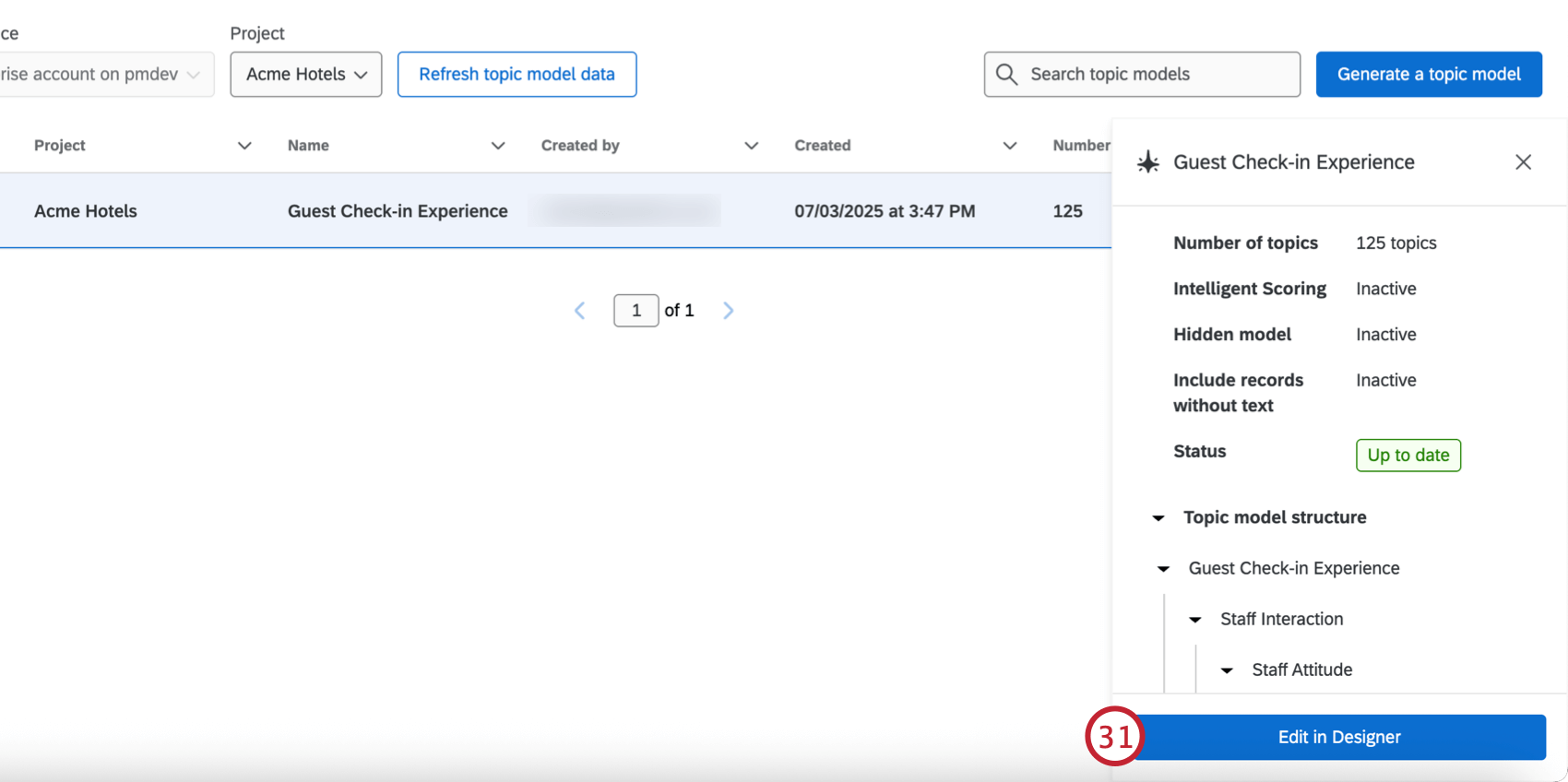
- Vous pouvez ensuite modifier le modèle dans Designer comme n’importe quel autre modèle de rubrique.
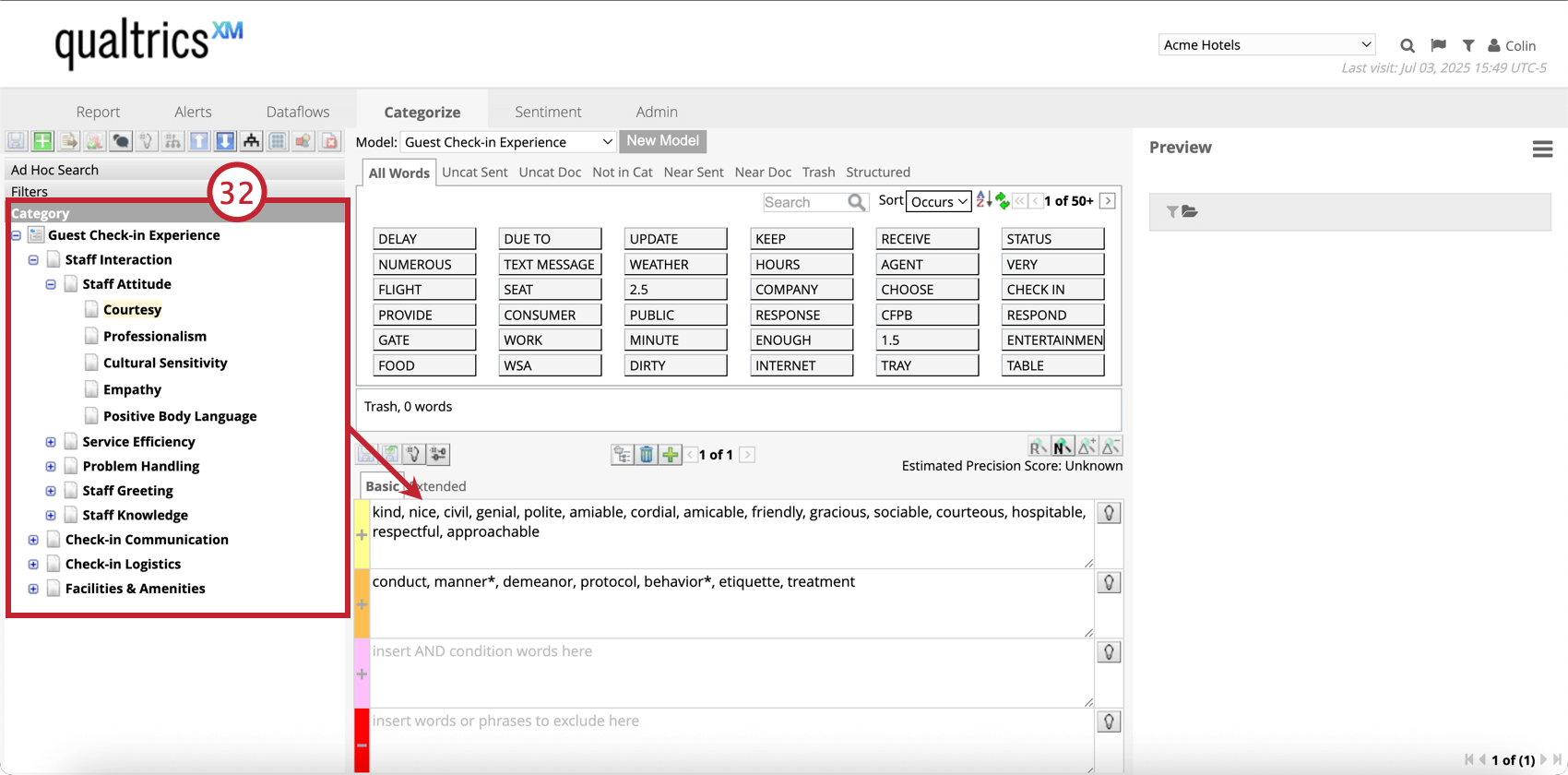
Vidéo de présentation
Découvrez cette vidéo de démonstration sur la façon d’utiliser l’IA pour générer une hiérarchie de sujets et auditer la précision de votre modèle de catégorie :
Pour des questions et des discussions sur les sujets liés à l’IA dans XM Discover, visitez le Centre AI de la Communauté Qualtrics Experience, où vous pouvez vous connecter avec d’autres utilisateurs Qualtrics sur tous les sujets liés à l’IA.